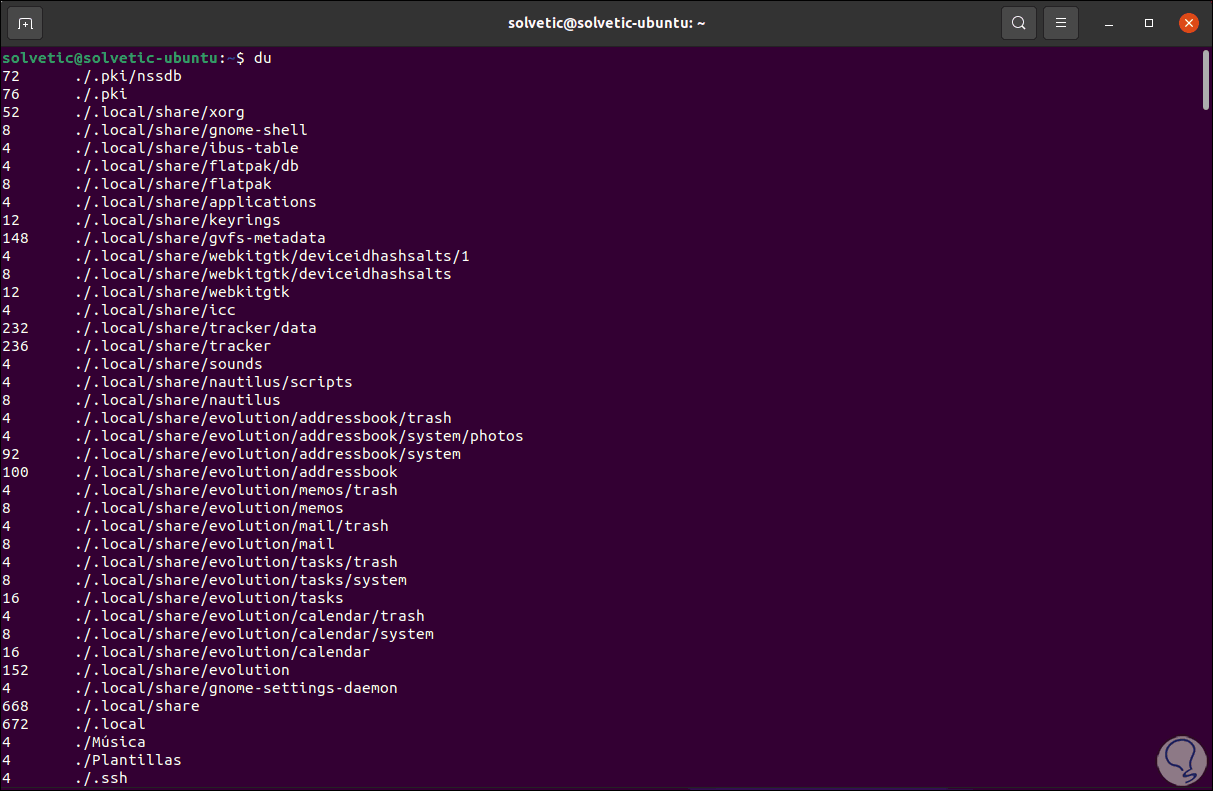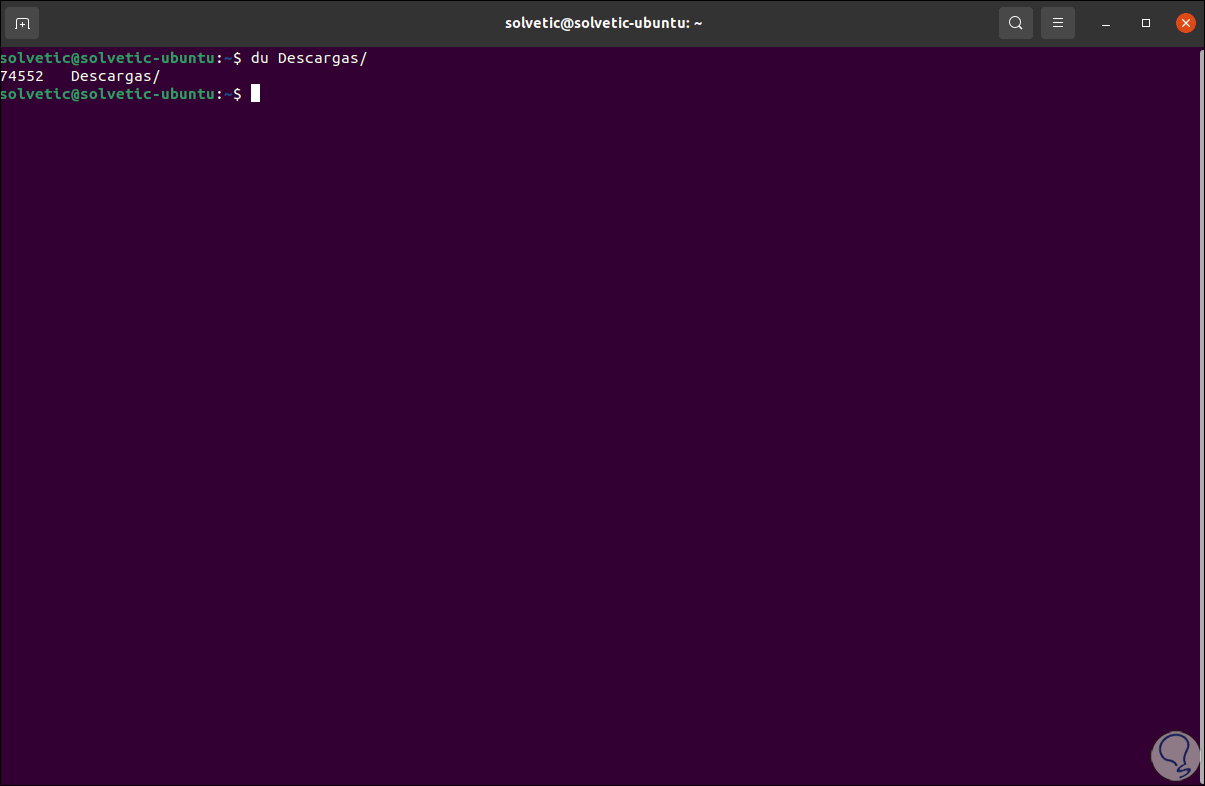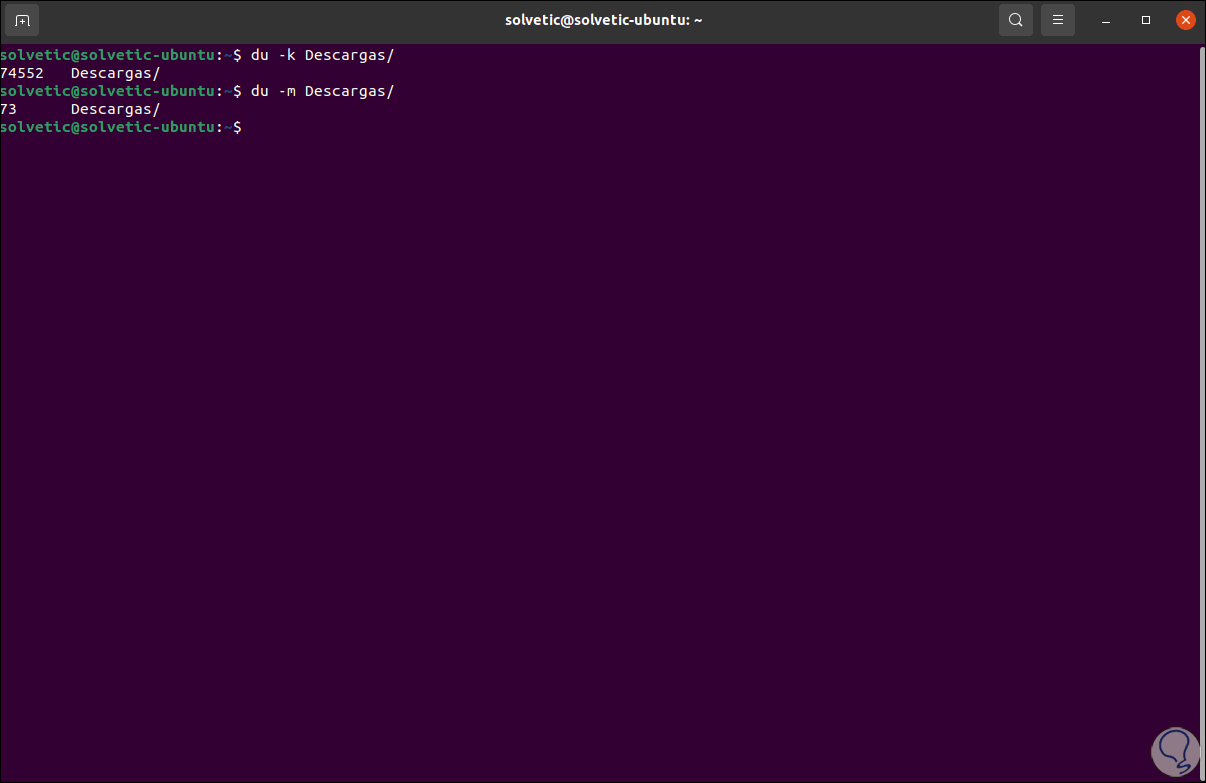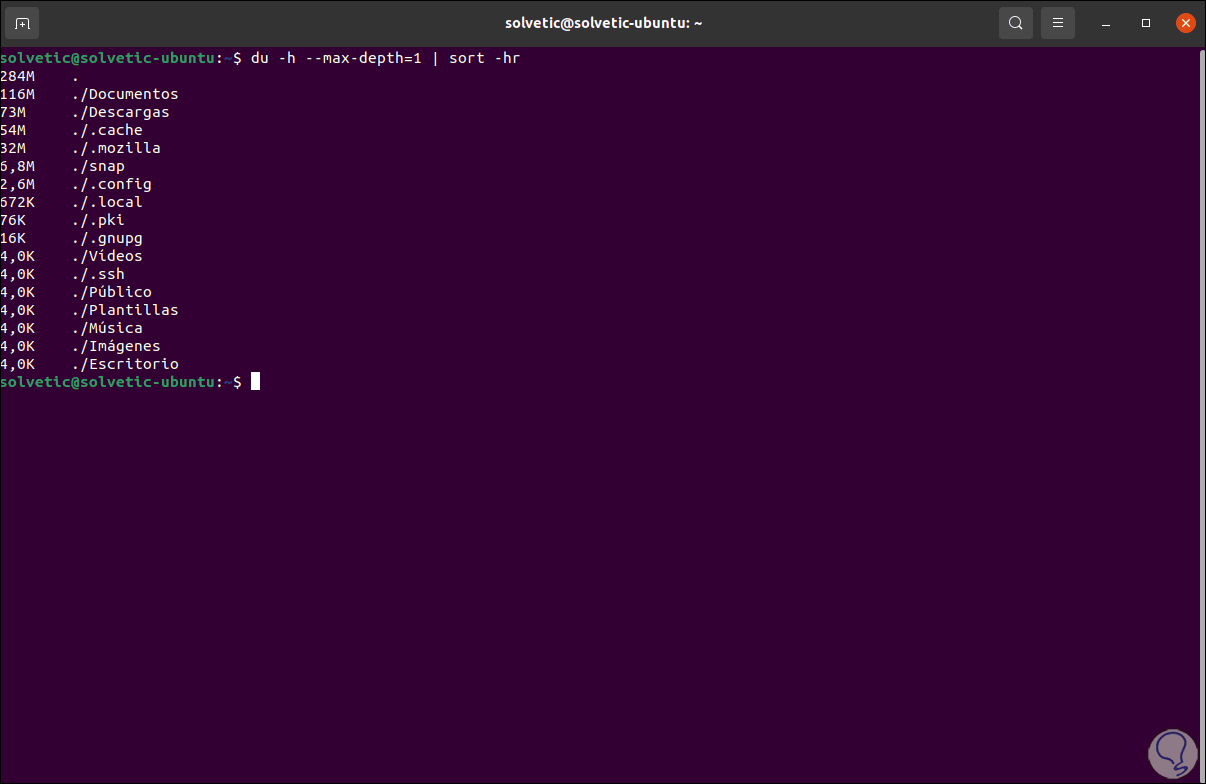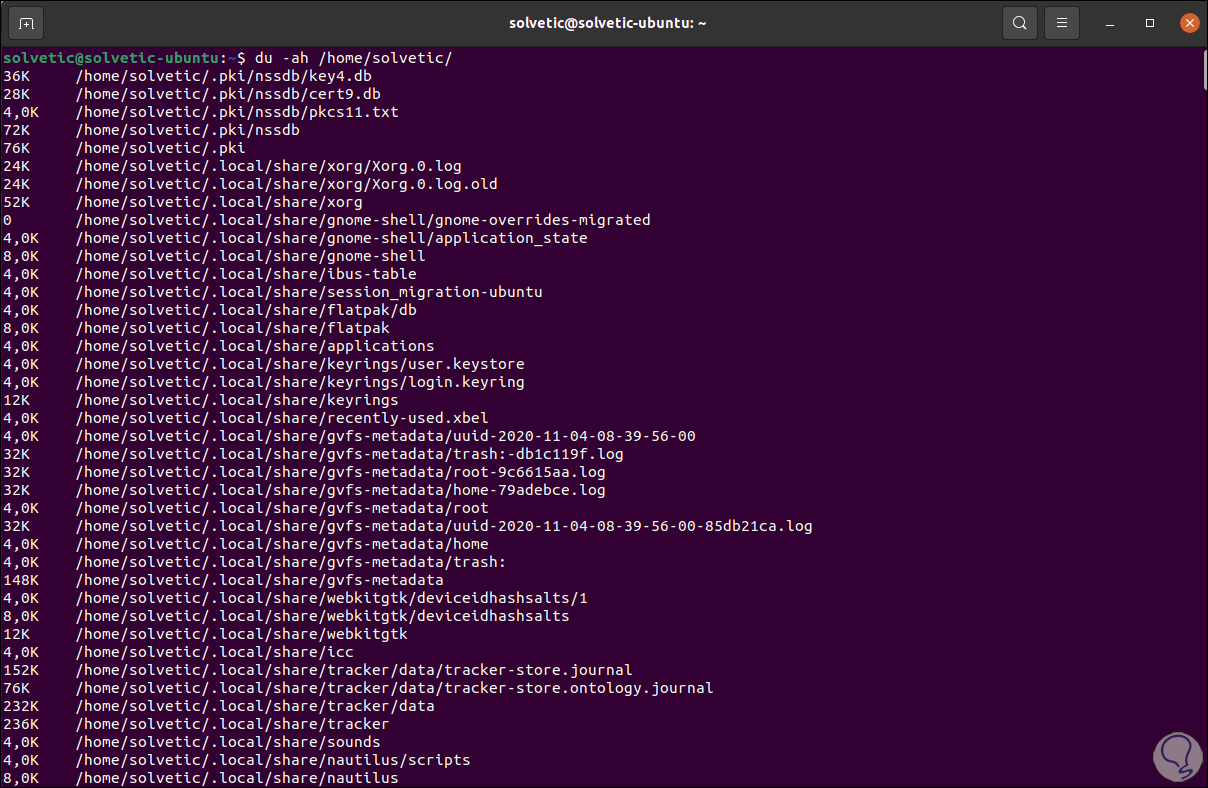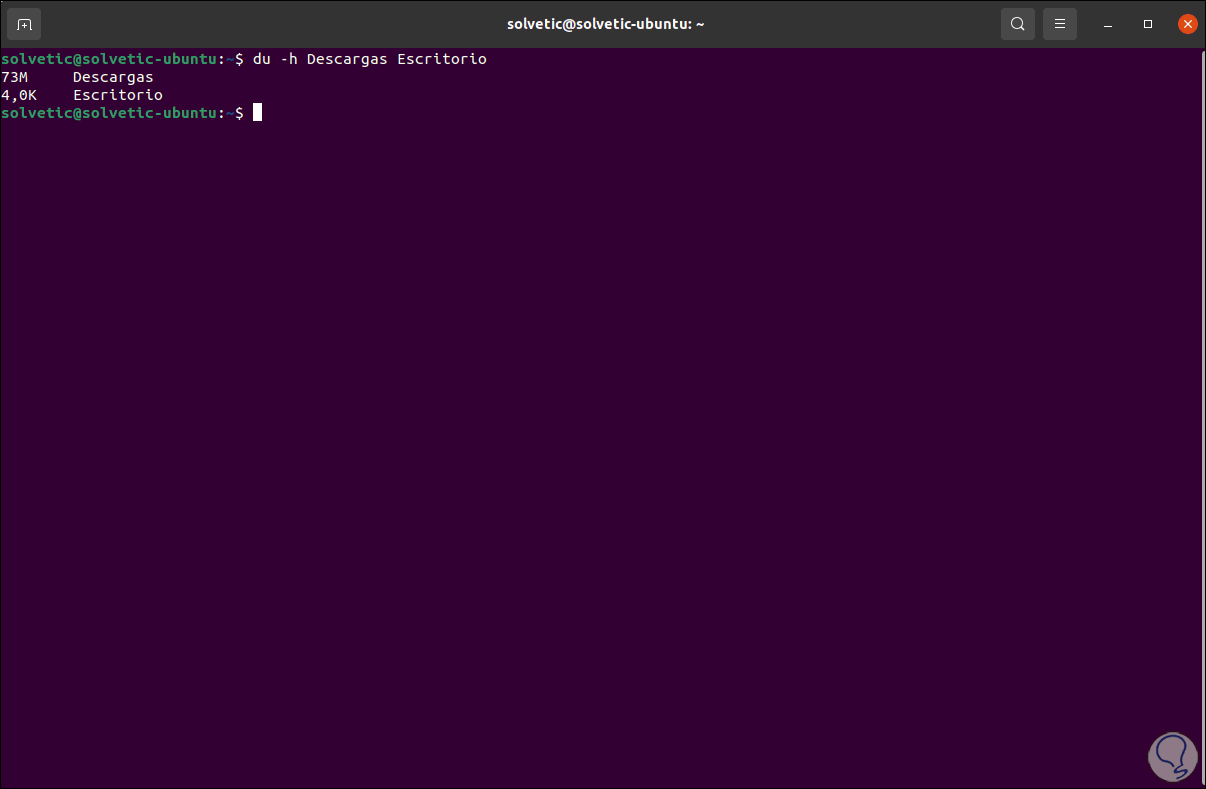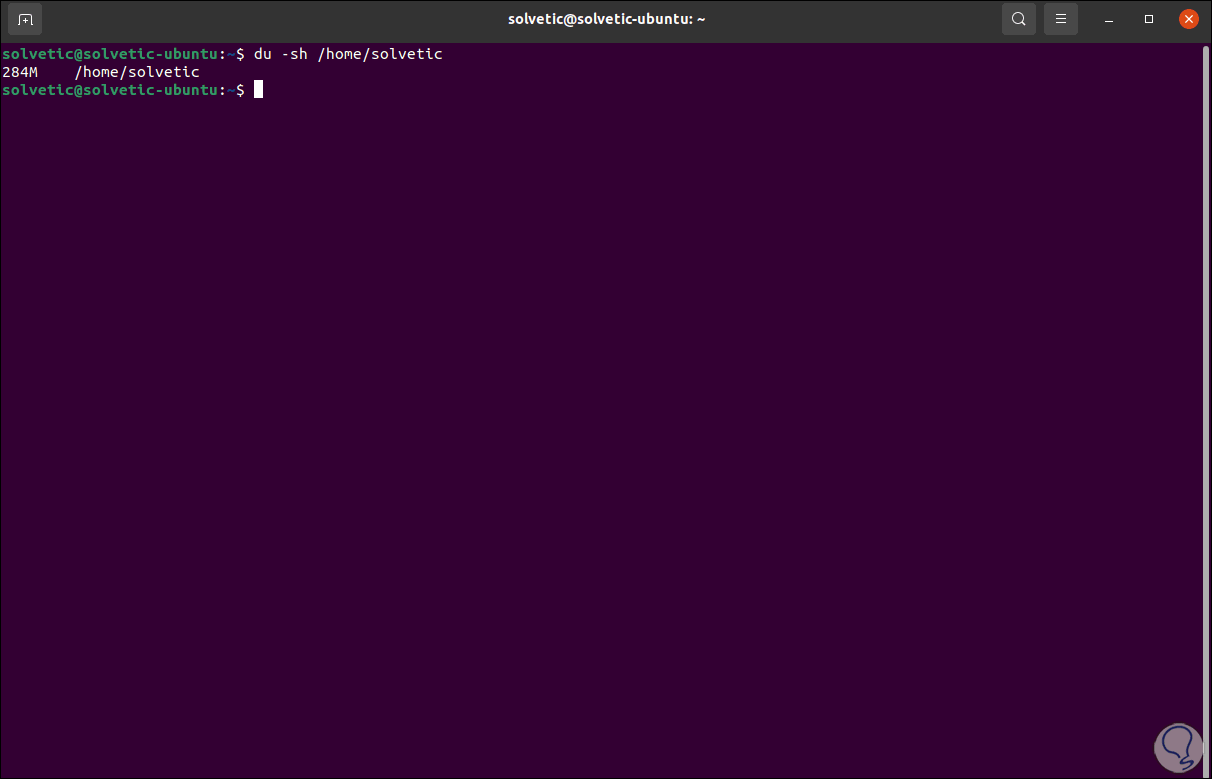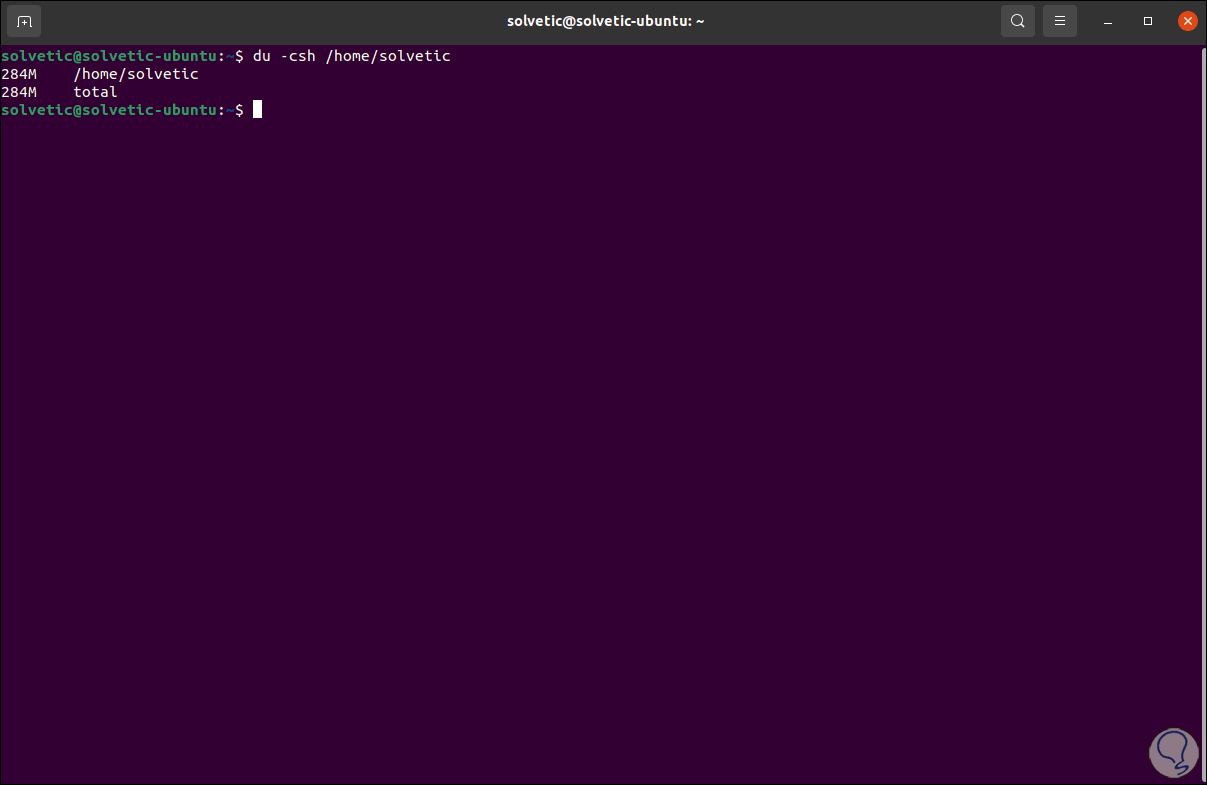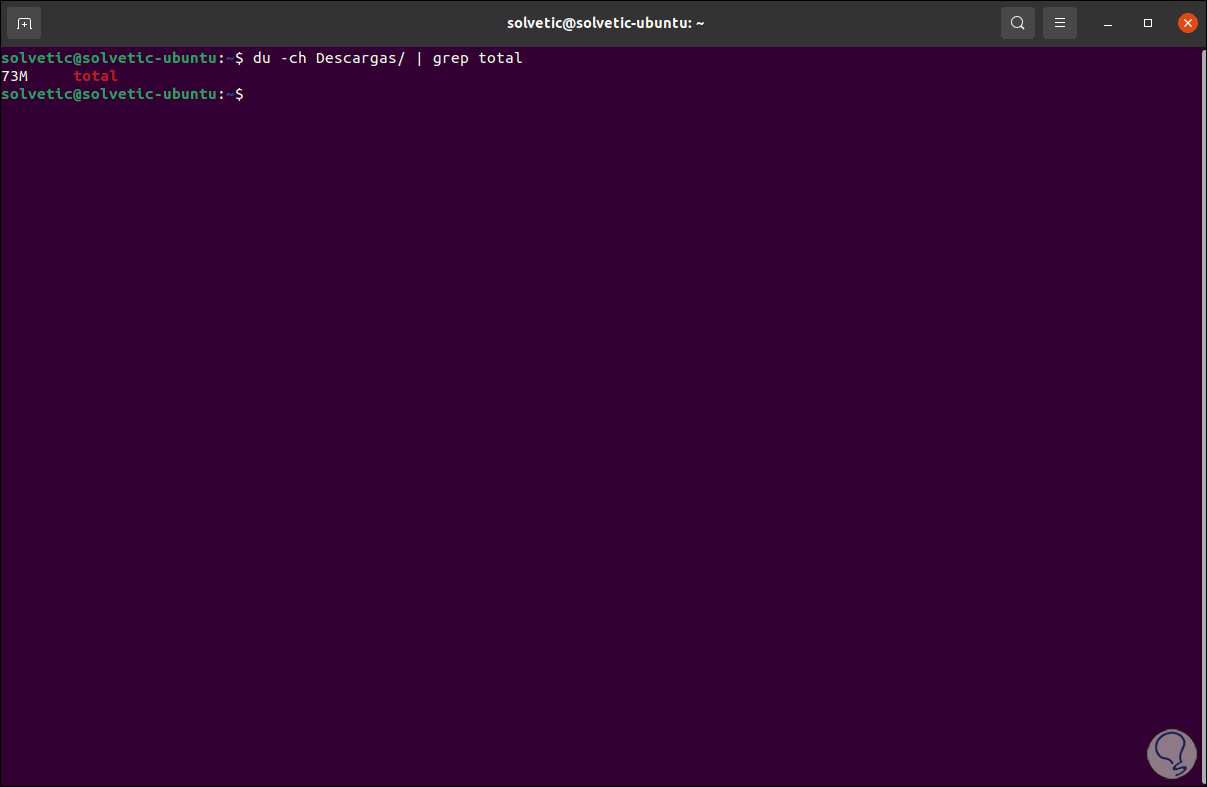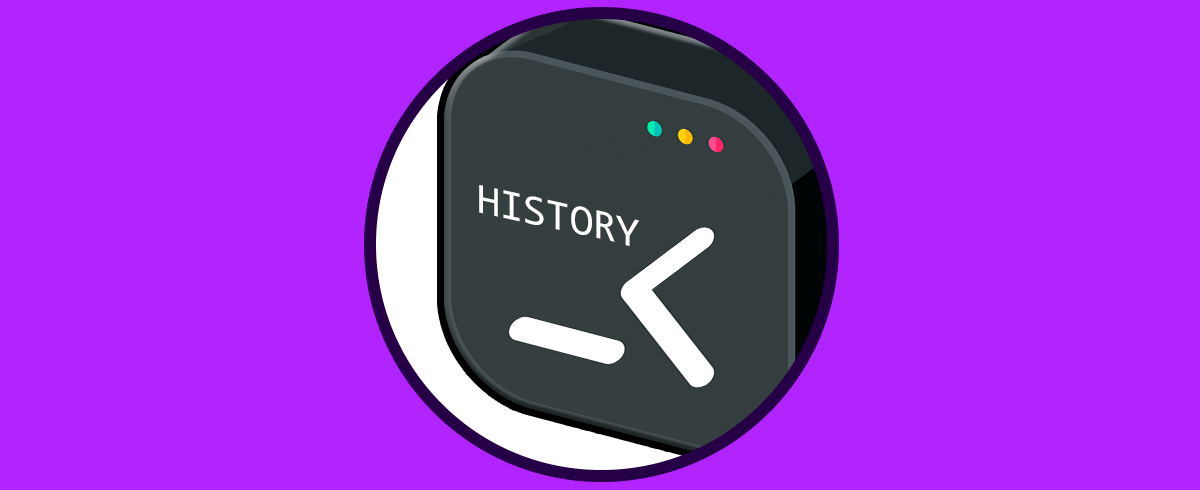Administrar sistemas Linux implica muchas tareas, unas mas importantes que otras, y una de ellas es justamente tener conciencia clara del tamaño de los directorios donde alojamos los archivos y variables, esto es clave para saber el tamaño que estos ocupan en el disco y con ello determinar tareas de depuración en caso de que presentemos exceso de espacio no útil en el equipo.
Podríamos ir archivo por archivo para ver sus propiedades y con esto determinar el tamaño de cada uno, pero esto lógicamente se convierte en una tarea tediosa y extensa, para prevenir esto Linux nos ofrece el comando du para un control mucho más completo.
Du es un comando estándar de Linux con el cual accedemos a detalles e información sobre el uso del disco de una forma integral, du trabajo integralmente para directorios específicos y cuenta con variaciones que nos permiten personalizar la salida según los requerimiento de la información.
Solvetic va a explicarte como usar el comando du para ver el tamaño de un directorio en Linux.
Cómo ver el tamaño de un directorio en Linux con du
La sintaxis básica es ejecutar du sin ningún parámetro, como resultado veremos lo siguiente:
du
Los valores que vemos en el extremo izquierdo son el uso del disco, luego vemos el directorio específico y al final del resultado encontramos un resumen de todo el directorio /home.
Es posible usar du para un directorio especifico:
du directorio
Vemos que el resultado es en kilobytes, podemos desplegar el tamaño en "formato legible por humanos" con el parámetro -h:
du directorio -h
Este resultado ahora es desplegado en MB, este valor lo podemos expresar en megabytes o kilobytes según sea necesario de la siguiente forma:
du -k directorio/ (kilobytes) du -m directorio/ (megas)
Al usar el comando du, los subdirectorios más grandes los veremos en la parte superior, para aumentar el nivel de profundidad del directorio, vamos a usar el parámetro --max-depth de la siguiente forma:
du -h --max-depth=1 | sort -hr
En caso de desear desplegar el uso del disco de todos los elementos, incluyendo los archivos y directorios, usaremos el parámetro -a:
du -ah directorio/
Con el comando du es posible desplegar dos o mas directorios al tiempo, para ello ejecutamos la siguiente sintaxis.
du Directorio 1 Directorio 2
Para verificar el uso total del espacio usado en el disco para un solo directorio, usaremos el parámetro -s:
du -sh directorio/
Esto aplica para directorios globales:
El comando du nos permite desplegar totales globales gracias al parámetro -c de la siguiente forma:
du -csh directorio
Podemos desplegar únicamente el total general del directorio incluyendo todos los subdirectorios, para ello debemos usar el comando grep con el comando du así:
du -ch Descargas/ | grep total
Los parámetros generales del comando du son:
-0, –null
-a, –all
–apparent-size
-B, –block-size=SIZE
-c, –total
d, –max-depth=N
-h, –human-readable
-S, -separate-dirs
-s, –summarize
–time
Con el comando du tenemos a mano una solución integral para conocer el tamaño de un directorio en Linux.